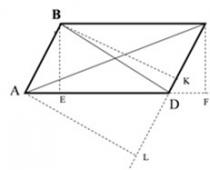В качестве примера можно рассмотреть ситуацию, при которой требуется продать 900 долларов с их обменом на рубли. Покупателем выступает банк «ВТБ». Для проведения данной операции потребуется два справочника:
- Контрагент-банк и валютный договор с ним;
- Организация продавец валюты и ее счета (рублевый и валютный).
Продажа валюты осуществляется в два последовательных этапа:
- Списание средств с валютного счета компании;
- Поступление средств на рублевый расчетный счет от банка.
Процесс заполнения соответствующих документов предусматривает выполнение следующего набора действий:
Списание с расчетного счета
В основном при создании данного документа за основу пользователи принимают платежное поручение. Между тем, оформление возможно и напрямую, созданием документа «Списание с расчетного счета».
Основными графами, требующими к себе внимания, выступают «Вид операции» — «Прочие расчеты с контрагентом» и «Счет расчетов», расположенный в табличной части. В нем указывается счет 57.22 «Реализация иностранной валюты».
Средства направляются в банк, где платеж подвергается обработке, после чего происходит обратное зачисление уже рублевых средств на счет организации.
Созданный документ необходимо провести, после чего система создаст соответствующие бухгалтерские проводки.

Поступление от продажи иностранной валюты
После того, как денежные средства поступили на счет организации, необходимо отразить поступление. В большинстве случаев для этого используется загрузка из клиент-банка. При этом целесообразно дополнительно проводить проверки реквизитов, заполняемых программой в автоматическом режиме.
Полностью заполненный документ обладает следующим внешним видом.

Основное внимание требуется уделить графам:
- Вид операции – «Поступление от продажи иностранной валюты»;
- Договор – вносится идентичный договору в документе списания;
- Обменный курс валюты;
- .Счет расчетов – необходимо проверить, что данные отражаются по счету 57.22
После проведения документа система формирует соответствующие бухгалтерские проводки.

Покупка валюты в 1С
Процесс приобретения валюты по своей сути идентичен продаже. Только сначала списываются средства с рублевого счета, а затем происходит зачисление на валютном счете. Среди нюансов, требующих внимания, необходимо выделить:
- Вид операции списания – «Прочие расчеты с контрагентом»;
- Вид операции поступления — «Приобретение иностранной валюты»;
- Счет расчетов – 57.02.
Если ваша организация получает валюту от зарубежных партнеров, то часто возникает необходимость перевести ее в рубли. Эту операцию называют «Продажа валюты». Проводки при продаже валюты в 1С 8.3 формируют с учетом курсовых разниц. Они возникают из-за разницы официальных курсов валют в дни поступления и продажи валютной выручки. В этой статье читайте про продажу валюты в 1С 8.3 с примером и проводками.
Продажа иностранной валюты в 1С 8.3 отражается в бухгалтерском учете с использованием счета 57 «Переводы в пути». Продажа валюты в 1С 8.3 проводится в два этапа:
- Списание денег с валютного счета.
- Зачисление рублевого эквивалента на рублевый счет.
Если курс валюты при продаже вырос, то в бухгалтерском и налоговом учете фиксируют положительную курсовую разницу. Ее отражают по кредиту счета 91 «Прочие доходы». Если курс снизился, то по дебету счета 91 «Прочие расходы» отражают отрицательную курсовую разницу.
В этой статье читайте, как провести операцию по продаже валюты в 1С бухгалтерия 8.3 в 5 шагов.
Шаг 1. Настройте учетную политику в 1С 8.3 Бухгалтерия для продажи валюты
Зайдите в раздел «Главное» (1) и нажмите на ссылку «Учетная политика» (2). Откроется окно для формирования учетной политики организации.
В открывшемся окне в поле «Организация» (3) выберете свою организацию. Поставьте галочку (4) напротив надписи «Используется счет 57 «Переводы в пути» при перемещении денежных средств». Нажмите кнопку «ОК» (5) для сохранения изменений. Теперь вы можете делать операции по продаже валюты с помощью счета 57 «Переводы в пути».

Шаг 2. Сделайте в 1С 8.3 Бухгалтерия списание с валютного счета
Приведем конкретный пример. Допустим, 01.07.2018 вам на валютный счет поступила выручка в размере 3000 долларов США. Вы хотите 03.07.2018 перевести всю эту сумму на рублевый счет.

В открывшемся окне нажмите кнопку «Списание» (3). Откроется окно операции «Списание с расчетного счета».

Шаг 3. В 1С 8.3 заполните данные для списания с валютного счета
В окне операции по списанию с валютного счета заполните поля:
- «Дата» (1). Поставьте дату списания валюты;
- «Вид операции» (2). Выберете «Прочие расчеты с контрагентами»;
- «Получатель» (3). Выберете в справочнике контрагентов ваш банк;
- «Счет учета» (4). Укажите 52 «Валютные счета»;
- «Банковский счет» (6). Укажите валютный счет, с которого списываете средства;
- «Сумма» (7). Укажите сумму списания в валюте;
- «Договор» (8). Выберете валютный договор с банком;
- «Статья расходов» (9). Выберете статью «Продажа иностранной валюты (списание)»;
- «Счета расчетов» (10). Укажите 57.22 «Реализация иностранной валюты».


В окне проводок мы видим, что 3000 долларов США (14) списаны со счета 52 «Валютные счета» (15) на счет 57.22 «Реализация иностранной валюты» (16). Также видна сумма в рублях по курсу ЦБ РФ на день продажи (17). Именно эта сумма будет зачислена на рублевый счет организации.Курс валюты при продаже вырос, поэтому отражена положительная курсовая разница (18) по кредиту счета 91.01 «Прочие доходы» (19).

В следующем шаге перейдем к зачислению денег на рублевый счет.
Шаг 4. Сделайте в 1С 8.3 Бухгалтерия поступление на расчетный счет
Зайдите в раздел «Банк и касса» (1) и нажмите на ссылку «Банковские выписки» (2). Откроется окно с банковскими документами.
В открывшемся окне нажмите кнопку «Поступление» (3). Откроется окно операции «Поступление на расчетный счет».

Шаг 5. В 1С 8.3 заполните данные для поступления на расчетный счет
В окне операции по поступлению денег на расчетный счет заполните поля:
- «Дата» (1). Поставьте дату поступления денег;
- «Вид операции» (2). Выберете «Поступления от продажи иностранной валюты»;
- «Плательщик» (3). Выберете из справочника контрагентов ваш банк;
- «Счет учета» (4). Укажите счет 51 «Расчетные счета»;
- «Организация» (5). Укажите вашу организацию;
- «Банковский счет» (6). Укажите рублевый счет, на который поступают денежные средства;
- «Сумма» (7). Укажите сумму зачисления в рублях;
- «Договор» (8). Выберете тот же договор с банком, который указали при продаже валюты;
- «Статья доходов» (9). Выберете статью «Покупка иностранной валюты»;
- «Сумма (вал.)» (10). Укажите сумму зачисления в валюте.

Нажмите кнопку «ДтКт» (13), чтобы проверить проводки. Откроется окно проводок.

В окне проводок мы видим, что эквивалент 3000 долларов США - 189 418,20 рублей (14) поступили на счет 51 «Расчетные счета» (15). Эта же сумма списана со счета 57.22 «Реализация иностранной валюты» (16). Операция по продаже валюты в 1С 8.3 завершена.

Откройте ОСВ и убедитесь, что «Переводы в пути» не имеют конечного сальдо (17).

Также не забудьте, что прочие доходы (18) и прочие расходы (19), возникающие при поступлении денег в банк, не включаются в налоговую базу по прибыли.

Пример продажи и покупки валюты в 1С 8.3 (Бухгалтерия 3.0).
Пример продажи иностранной валюты
Для примера, возьмем ситуацию, что мы хотим продать 900 долларов США банку «ВТБ» и получить от него рублевый эквивалент.
Для начала определимся со справочниками, которые нам понадобятся:
- Контрагент-банк и договор с ним в валюте (USD)
- Наша организация и два банковских счета - рублей и долларовый
Продажа иностранной валюты происходить в два этапа:
- Мы переводим с нашего валютного счета денежные средства (документ Списание с расчетного счета)
- Получаем от банка-контрагента обратно рублевый эквивалент на наш рублевый р/с (документ Поступление на расчетный счет)
Рассмотрим заполнение документов:
Списание с расчетного счета
Чаще всего данный документ создается с помощью «Платежного поручения», но мы, для простоты, введем сразу "Списание с расчетного счета":
При заполнении документа следует обратить внимание на поля «Вид операции» - «Прочие расчеты с контрагентом» и поле «Счет расчетов» в табличной части - в него мы подставим счет 57.22 (Реализация иностранной валюты).
Всё, денежные средства мы отправили банку. После того, как банк обработает наш платеж, он вернет уже на рублевый счет рубли.
Для уверенности проведем документ и заглянем в проводки 1С 8.3:

Поступление от продажи иностранной валюты
После прихода денег на наш рублевый расчетный счет можно создать документ Поступление на расчетный счет. Обычно это делается с помощью загрузки из клиент-банка. Рекомендую проверить правильность реквизитов, которые подставила программа автоматически.
Документ должен быть заполнен следующим образом:

Следует обратить внимание на поля:
- Вид операции должен иметь значение «Поступления от продажи иностранной валюты»
- Договор - необходимо указать тот же договор, что был использован в документе «Списания»
- Курс валют
- Счет расчетов - если вы выбрали так же 57.22, проверьте что он установлен правильно
После проведения, можно убедится что в 1С 8.3 сформировались правильные бухгалтерские проводки по продаже валюты:

Покупка валюты в 1С
На процессе отражения покупки валюты в 1С 8.3 останавливаться подробно не будем. Он аналогичен продаже валюты. Делается аналогично, в два этапа - списание денег с рублевого расчетного счета, поступление на расчетный счет в иностранной валюте.
Следует обратить внимание следующие нюансы:
- Вид операции для списания - «Прочие расчеты с контрагентом»
- Вид операции для поступления - «Приобретение иностранной валюты»
- Счет расчетов - 57.02 (Приобретение иностранной валюты)
По материалам: programmist1s.ru
Отправить эту статью на мою почту
В этой статье последовательно разберем, как правильно отразить покупку иностранной валюты в программе 1С:Бухгалтерия предприятия, редакция 3.0.
Для осуществления покупки валюты в 1С 3.0 у организации в базу должно быть внесено как минимум два расчётных счета, один рублевый, второй в той валюте, которую планируется приобретать. Внести их можно в карточке организации перейдя по ссылке Банковские счета.
Первый этап покупки валюты в 1С:Бухгалтерия
Оформление платежного поручения, с последующей отправкой его в банк с целью покупки валюты. В программе 1С надо ввести Платежное поручение.
В качестве контрагента выступает банк, у которого приобретается валюта, соответственно в строке Покупатель должен быть выбран банк. Сумма – сумма оплаты в рублях, например, нам надо приобрести 10 000 долларов по курсу 62 рубля, указываем сумму 620 000 руб.
Для вывода печатной формы используется кнопка Платёжное поручение (если ее нет, смотрите кнопку Печать). Данный документ предназначен именно для подготовки печатного документа и в программе 1С он не является обязательным, т.к. сам он никаких движений не формирует и проводок не создает.
Оставьте, пожалуйста, в комментариях интересующие Вас темы, чтобы наши специалисты разобрали их в статьях-инструкциях и в видео-инструкциях.
Второй этап покупки валюты в 1С Бухгалтерия
Отражения списания банком со счета компании суммы указанной в переданном ему платежном поручении. В 1С эта операции отображается с помощью Списания с расчетного счета. Внести его можно в списке банковских выписок с помощью кнопки Списание. При ее нажатии открывается форма нового документа.
Особенности заполнения:
Вид операции в этом случае Прочие расчеты с контрагентами.
Часть сведений (организация, контрагент, счета) соответствуют ранее оформленному и переданному распоряжению, согласно данным которого банк и осуществляет операцию по движению денежных средств принадлежащих организации.
В поле Договор указывается договор заключенный организацией с банком, вид договора Прочее, валюта - Российский рубль.
Счета: учета - 51, расчетов 57.02. Обратите внимание, для использования счета 57 в учетной политике организации должна быть включена опция использования счета 57 при перемещении денежных средств. Если счет 67 не используется, то вместо него счетом расчетов является 76.09.
Этап третий покупки валюты в 1С
Банк осуществляет приобретение валюты. Здесь выполняется пересчет суммы в рублевый эквивалент, и для правильного расчета нужно поддерживать актуальные данные Курсов валют в базе. Покупка валюты в 1С Бухгалтерия регистрируется документом Поступление на расчетный счет (тот же список банковских выписок, но кнопка в этом случае Поступление, а не Списание).
Особенности заполнения:
Вид операции – Приобретение иностранной валюты;
Организация, контрагент, договор те же что и в указанные при выполнении списания, а вот банковский счет уже не рублевый, а валютный.
Счет расчетов 57.02
Команда опытных 1с-программистов:
До 2-х часов время реакции на срочные задачи, даже в выходные и праздничные дни.
40+ штатных программистов с опытом работы в «1С» от 5 до 20 лет.
Делаем видео-инструкции по выполненным задачам.
Живое общение через любые удобные клиенту мессенджеры
Контроль выполнения ваших задач через специально разработанное нами приложение
Официальные партнеры фирмы «1С» с 2006 года.
Опыт успешной автоматизации от небольших фирм, до больших корпораций.
99% клиентов довольны результатами
Как приобрести валюту в банке, я писала. Дальше для любого бухгалтера встанет вопрос, как правильно провести эти операции. Дальше я расскажу, как в 1С Предприятие 8.2 оформить приобретение и продажу валюты.
Для начала надо завести два Договора на контрагента - банк.
Первый Договор назовём "Покупка долларов". Вид договора
:
"Прочее". Валюта расчетов:
"Рубли"
Второй Договор назовём "Продажа Долларов" Вид договора
: "Прочее". Валюта расчетов
: "USD"
Начнём с покупки валюты.
Списание с расчетного счета
Вид операции: Прочее списание.

Дальше Заполняем сумму и счет дебета 57.02, контрагент - банк, Договор - "покупка долларов"

Следующий шаг, выбираем поступление на расчетный счет. Вид поступления - "Приобретение иностранной валюты"
Тут важно поставить счет учёта: 52 !!!
Банковский расчетный счет выбрать долларовый!!!
А дальше Проставить сумму в валюте и курс, либо сумму в валюте и в долларах. Вся эта информация содержится в выписке.
Ещё один важный нюанс, у вас должны быть загружены курсы валют на даты операций. Это делается либо в ручную, либо можно настроить автозагрузку курсов валют. Вот тут я уже описывала, как себе облегчить жизнь:

Второй вопрос это оформление продажи валюты.
Тут такой же принцип. Но используется Договор "Продажа долларов" (расчеты по этому Договору в валюте!)
1. Списание с расчетного счет - прочее.
Поставить счет учета 52, банковский счет в валюте. Счет учёта 57.22, контрагент - банк, Договор - "Продажа долларов".
2. Поступление на расчетный счет - поступление от продажи иностранной валюты.
Счет учета - 51, банковский счет в рублях. Контрагент - банк, Договор - "Покупка долларов"
Дальше заполняете согласно выписке, сумма в валюте, курс, проверяете сумму в рублях.
При этом по окончании проведения документов, обязательно проверьте сальдо счет 57.02 и счет 57.22. Оно должно быть нулевым. Если нет ищите ошибку. Пошагово проверьте оба документа. Основные ошибки:
- разные даты документов списания и зачисления
- не верно указан счет учёта в левом верхнем углу
- не верно выбран документ зачисления
И всё так же для всех других валют соответственно.